MS Paint ist eine der ältesten Apps unter Windows. Es ist seit Windows 1.0 Teil von Windows und ist größtenteils unverändert geblieben. Erst in Windows 10 wurde eine 3D-Version davon hinzugefügt. Die ursprüngliche Paint-App existiert jedoch immer noch und ist von der Paint 3D-App getrennt. Paint ist nicht die raffinierteste Zeichen-App der Welt, aber die Leute schaffen es immer noch, atemberaubende Kunstwerke damit zu erstellen. Das liegt natürlich mehr am Können. MS Paint ist nach allen Maßstäben eine einfache App. Es hat ein paar ausgewählte Pinsel, aber keine Möglichkeit, benutzerdefinierte Pinsel hinzuzufügen oder zu erstellen, es sei denn, Sie verwenden einen Hack. Tatsächlich scheint die App das Pinselwerkzeug auf nur vier Größen zu beschränken. Tatsächlich können Sie in MS Paint benutzerdefinierte Pinselgrößen erhalten. Sie sind nicht wirklich auf die vier Größen beschränkt, die Ihnen die Benutzeroberfläche bietet.
Dies gilt für alle Werkzeuge in MS Paint mit variabler Größe/Gewicht. Dies gilt für das Pinsel-Werkzeug, das Bleistift-Werkzeug und das Radiergummi-Werkzeug.
Benutzerdefinierte Pinselgrößen in MS Paint
Wählen Sie das Werkzeug aus, das Sie verwenden möchten. Öffnen Sie das Dropdown-Menü Größe und Sie werden sehen, dass nur vier feste Größen verfügbar sind. Mit diesem Hack können Sie im Grunde genommen Größen zwischen und über den Größen auswählen, die in der Dropdown-Liste Größe angezeigt werden.
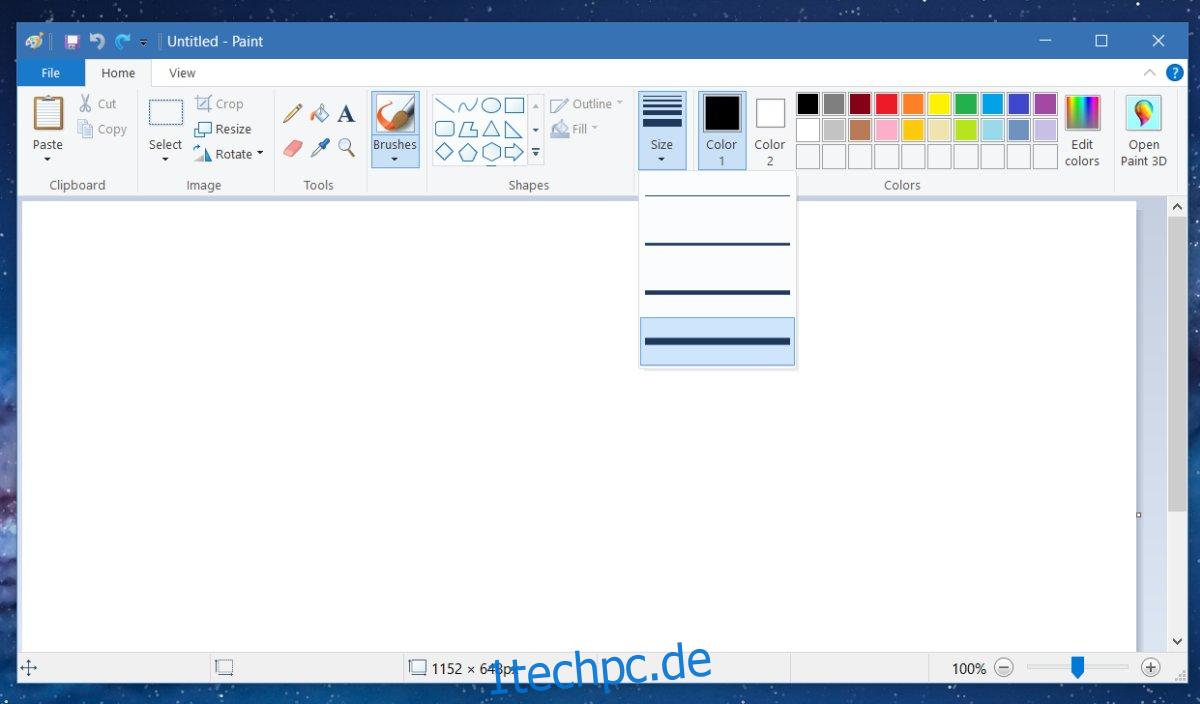
Stellen Sie sicher, dass Sie eines der drei Tools ausgewählt haben, für die dieser Hack gedacht ist. Ihr Cursorpunkt ändert seine Größe, um Ihnen die aktuelle Größe/das aktuelle Gewicht des Werkzeugs anzuzeigen.
Um die Größe zu erhöhen, halten Sie die Strg-Taste gedrückt und tippen Sie auf die Numpad Plus-Taste. Jedes Antippen erhöht die Größe des Pinselwerkzeugs. Um die Größe zu verringern, halten Sie die Strg-Taste gedrückt und tippen Sie auf die Numpad-Minus-Taste. Der folgende Screenshot zeigt den Strich des Pinselwerkzeugs in der standardmäßig höchsten Größe (links) neben einem Strich in einer größeren benutzerdefinierten Größe (rechts).

Keine Größenpunktreferenz
Das Problem mit dem Pinselwerkzeug von MS Paint und anderen Werkzeugen besteht darin, dass die Werkzeuggrößen keinen numerischen Wert für ihre Größe angeben. Der Standard ist der Punkt, dh die Einheit pt, die wir verwenden, um die Größe von Pinseln und Text zu messen. In MS Paint können Sie die Punktgröße für Text sehen, aber nicht für Pinsel. Mit diesem kleinen Trick können Sie in MS Paint eine benutzerdefinierte Pinselgröße festlegen, aber Sie werden immer noch raten, wie groß die aktuelle Größe ist.
Um eine der Standardgrößen für ein Werkzeug zurückzusetzen oder zu ihr zurückzukehren, öffnen Sie das Dropdown-Menü „Größe“ und wählen Sie eine der vier Größen aus.

